Kako najti gesla na Macu (09.15.25)
Ali svoj Mac običajno nastavite tako, da si zapomni in samodejno izpolni gesla? No, čeprav je to lahko zelo priročno, ima včasih samodejno izpolnjevanje gesel pomanjkljivosti, zlasti kadar si jih morate dejansko zapomniti in vnesti ročno. Na srečo si je mogoče v Mac ogledati shranjena gesla. Z upravitelji gesel za Mac, kot je Keychain, si lahko zapomnite gesla za aplikacijo, spletno mesto, račun ali WiFi.
Poiščite gesla z uporabo KeychainKeychain je vgrajen upravitelj gesel, ki shranjuje različne vrste Mac gesel. Evo, kako najti gesla v Macu z uporabo Keychain:
- Do Access Keychain se pomaknite tako, da pritisnete tipki Command + Space in nato Keychain vtipkate v iskalno vrstico Spotlight.
- Preverite stransko vrstico na vaši levi in pojdite na kategorijo. Kliknite Gesla.
- Pomaknite se gor in dol, da poiščete geslo, ki ga potrebujete.
- Če ste že večkrat spremenili geslo, bo z njim povezanih nekaj datumov. Samo dvokliknite najnovejši rezultat.
- Opazite polje poleg možnosti Show Password. Kliknite ga.
- Vnesite geslo, ki ga uporabljate za prijavo v računalnik.
- Na tej točki bo prikazano geslo.
Če ste pozabili geslo za WiFi in ga obiskovalec zahteva, lahko s to metodo pridobite geslo za WiFi. Prepričajte se, da poznate ime svojega omrežja WiFi.
- Pojdite na Keychain Access s tipkama Command + Space, da odprete Spotlight. Ko je odprt, v iskalno vrstico vnesite »Keychain«.
- Med dostopom do Keychain Access poiščite ime svojega omrežja.
- Dvokliknite najustreznejši rezultat, ki se prikaže. li>
- Ko kliknete Pokaži geslo, boste tokrat pozvani k vnosu skrbniškega uporabniškega imena in gesla. Če ste pozabili uporabniško ime, kliknite logotip Apple na vrhu zaslona in preverite uporabniško ime računa, v katerega ste trenutno prijavljeni.
- Zdaj se bo geslo prikazalo v polju poleg Show Password .
Medtem ko vam Safari olajša zapomnitev uporabniškega imena in gesla za določeno spletno mesto, tako da jih včasih izpolnite, preprosto morate vnesite jih sami. V primeru, da ste pozabili svoja uporabniška imena in gesla, jih je Safari najverjetneje shranil za vas. Evo, kako lahko v Safariju razkrijete svoja uporabniška imena in gesla:
- Odprite aplikacijo Safari.
- Pojdite v meni Safari in kliknite Preference & gt; Gesla.
- Potrdite polje poleg možnosti Pokaži gesla za izbrana spletna mesta. Upoštevajte, da bo za to potrebno vnesti skrbniško geslo.
- S seznama izberite spletno mesto, katerega geslo želite razkriti.
- Če je dovoljenje zahtevano, kliknite Dovoli.
- Podrobnosti za prijavo na to spletno mesto bi morale biti zdaj razkrite.
- Te korake lahko ponovite, da razkrijete druge prijave za spletna mesta, ki so bila shranjena v Safariju.
- Ko dobite geslo, ki ga potrebujete, lahko počistite polje Pokaži gesla za izbrana spletna mesta zaradi varnosti. Odstranite lahko tudi gesla s seznama, če ne želite, da jih Safari shrani.
Dostop do ključa zagotovo povprečnim uporabnikom Mac ponuja veliko pomembnih koristi , vendar je včasih preprosto preveč gesel za upravljanje. Na srečo so nekatere aplikacije namenjene reševanju te težave, saj uporabnikom Maca pomagajo pri organizaciji in shranjevanju gesel. Te aplikacije se imenujejo upravitelji gesel. Spodaj navajamo pet najboljših aplikacij za upravljanje gesel za Mac danes:
1. Dashlane 
Poleg zaščite digitalne denarnice Dashlane deluje tudi kot upravitelj gesel. Ta fantastična aplikacija je na voljo v brezplačni različici, vendar jo je mogoče nadgraditi na različico Premium z več funkcijami, na primer s podporo za različne platforme in sinhronizacijo številnih naprav.
Če želite dostopati do Dashlane, potrebujete zgolj eno glavno geslo, ki se ne shrani in ne zabeleži. Po tem boste imeli dostop do varnega sistema, ki shranjuje in varuje podatke s šifriranjem AES-256.
Dashlane ima še veliko drugih pomembnih funkcij, kot so dvofaktorska avtentikacija, samodejno ustvarjanje gesel, nadzorna plošča opozorila o kršitvah varnosti, varno varnostno kopiranje in četrtletno poročilo o analizi varnostne politike.
Kot smo že omenili, ta aplikacija ni le upravitelj gesel. Uporablja se lahko kot digitalna denarnica za shranjevanje podatkov o bančnem računu, osebnih podatkov, osebnih podatkov in celo podatkov o kreditni kartici. Ker je enostaven in učinkovit za uporabo, je New York Times Dashlane opisal kot enega najboljših današnjih skrbnikov gesel za Mac.
2. LastPass 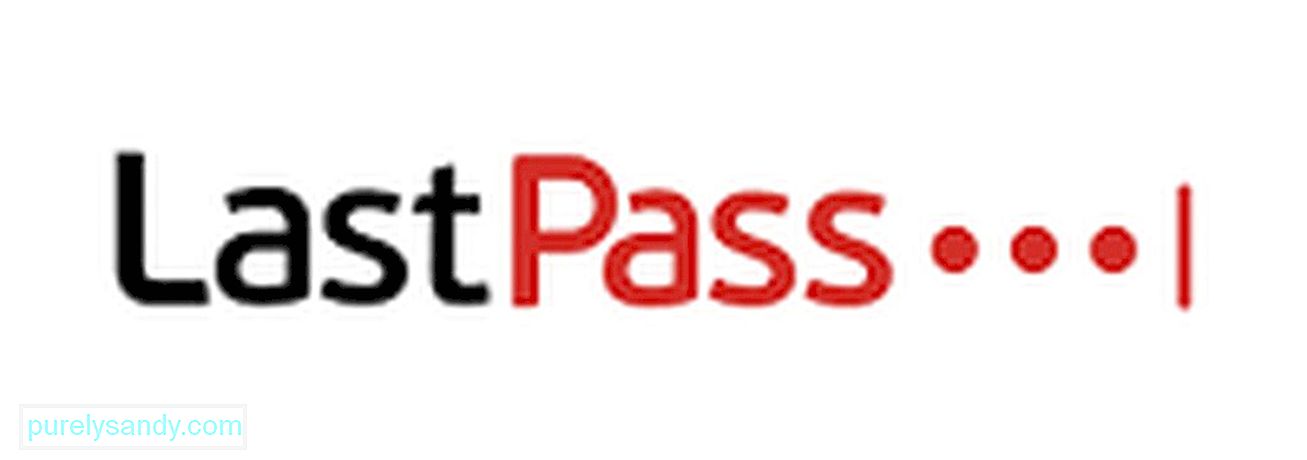
LastPass je vsestranski upravitelj gesel za Mac, ki ga je razvil LogMeIn Inc. Čeprav je to brezplačna komercialna programska aplikacija, je na voljo tudi z različico Premium, ki deluje z iOS, Android in OS X. Najboljše pri tem upravitelju gesel je, da ima veliko zanimivih funkcij, vključno z zmožnostjo samodejnega izpolnjevanja gesel na spletnih mestih , kot tudi osebne podatke v obrazcih. Ima tudi generator gesel, ki uporabnikom pomaga ustvariti varna gesla s kombinacijo znakov. Če iščete zanesljiv, a brezplačen upravitelj gesel za Mac, je LastPass dobra izbira.
3. KeePassX 
Še en zanesljiv upravitelj gesel za Mac je KeePassX. Je odprta img in brezplačna aplikacija, ki je na voljo v dveh različicah: namestljiva in prenosna. Ima vgrajene funkcije in zmožnosti, zaradi katerih je danes eden najboljših skrbnikov gesel za Mac. Poleg varovanja gesel deluje tudi s tujimi orodji in vtičniki ter lahko generira varna gesla. Zanimivo je, da je njegove funkcije mogoče razširiti tudi na druge naprave, platforme in brskalnike. Sprva je ta upravitelj gesel ustvarila odprto-img skupnost za Windows. Imenovali so ga KeePass. Nedavno je bila njegova domena razširjena na naprave OS X, zaradi česar je postala aplikacija z več platformami.
4. 1 Geslo 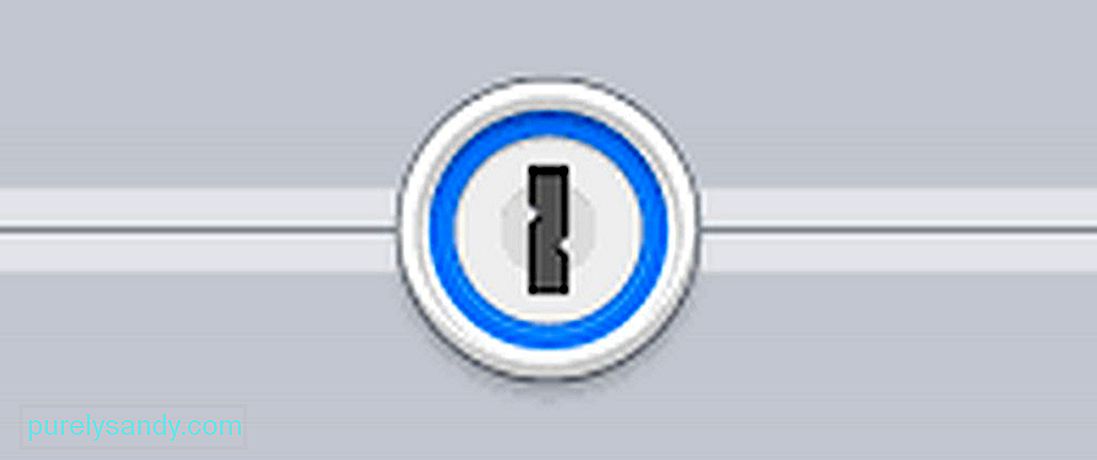
Čeprav je 1Password plačljivo komercialno orodje, ga lahko brezplačno uporabite v 30-dnevnem preskusnem obdobju. Koncept tega skrbnika gesel je, da uporabnikom Maca zapomni le eno geslo, ki se imenuje glavno geslo. Ko so prijavljeni, lahko uporabniki dostopajo do baze podatkov samega orodja, kjer se gesla shranijo in zavarujejo s šifriranjem AES-256.
Druga odlična lastnost 1Password je, da varuje tudi dokumente, podatke o kreditni kartici, PIN kode in še veliko več. To orodje je mogoče integrirati tudi s spletnimi brskalniki. Tako bo lažje ustvariti gesla za spletno registracijo računov ali izpolnjevanje osebnih podatkov ali podatkov o kreditni kartici.
ZaključevanjeUpoštevajte, da tukaj imate opravka s ključnimi informacijami, zato morate biti pri razkrivanju ali shranjevanju gesel in drugih informacij pri skrbnikih gesel, kot je Keychain, previdni. Seveda so podatki, ki ste jih shranili v teh upraviteljih gesel, morda zaščiteni, vendar nikoli ne veste, ali so okoli vas radovedne oči. Preden najdete gesla v svojem računalniku Mac, se prepričajte, da ni nikogar v vaši bližini.
Zdaj, ko ste dobili potrebne podatke, je čas, da izboljšate delovanje svojega Mac-a z aplikacijo za popravilo Mac-a. S tem orodjem, nameščenim v računalniku Mac, lahko odpravite morebitne težave in izvedete hitre popravke, da boste lahko računalnik najbolje uporabljali.
YouTube Video.: Kako najti gesla na Macu
09, 2025

